Wiedergabe beim trimmen des clips fortsetzen, Korrektes bild beim scrubbing anzeigen, Pufferbilder vor wiedergabe – Grass Valley EDIUS v.5.0 Benutzerhandbuch
Seite 146: Ausgabe-timecode
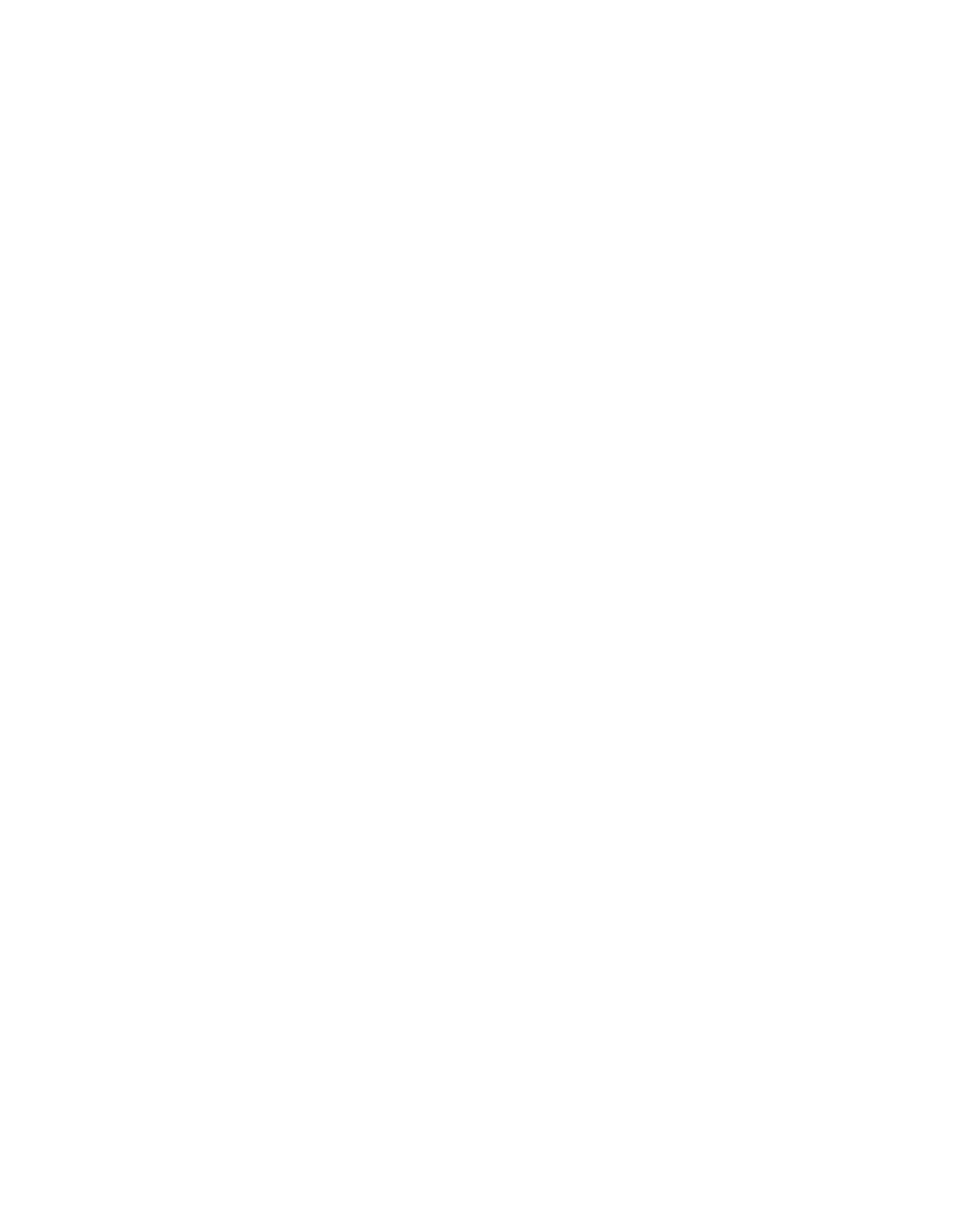
146
EDIUS — Referenzhandbuch
Abschnitt 2 — Anwendungs- und Plug-In-Einstellungen
Wiedergabe beim Trimmen des Clips fortsetzen
Ist diese Option aktiviert, wird die Wiedergabe fortgesetzt, auch wenn
Trimmen-Vorgänge während der Wiedergabe des Clips ausgeführt
werden. Standardmäßig ist die Option aktiviert.
Korrektes Bild beim Scrubbing anzeigen
Ist die Option aktiviert, wird beim Scrubbing (Ziehen des Timeline-Cursors
mit der Maus) das richtige Bild angezeigt. Wenn die Option nicht aktiviert
ist, können einige Bilder beim Scrubbing übersprungen werden. Beim
Scrubbing von MPEG- oder Windows Media-Dateien sollten Sie diese
Option deaktiviert lassen. Standardmäßig ist die Option nicht aktiviert.
Filterlayer und Spurlayer (für Effekteinstellungen) kombinieren
Ist die Option aktiviert, wird ein zusammengesetztes Bild angezeigt,
wenn Sie eine Vorschau von Clips im Dialogfeld der Effekteinstellungen
aufrufen. Beispielsweise wird das zusammengesetzte Bild der Spuren V1
und V2 angezeigt, wenn Sie das Einstellungsdialogfeld für einen auf die
V1-Spur angewendeten Videofilter aufrufen. Wenn diese Option nicht
aktiviert ist, wird nur das Bild auf der V1-Spur angezeigt. Standardmäßig
ist die Option nicht aktiviert.
Pufferbilder vor Wiedergabe
Diese Einstellung bestimmt die Anzahl der Bilder im Puffer, wenn die
Wiedergabe gestartet wird. Durch Erhöhen der Anzahl der gepufferten
Bilder erhöht sich die Wahrscheinlichkeit, dass die Verarbeitung mit der
Wiedergabegeschwindigkeit mithalten kann. Zur Auswahl stehen 5, 10
und 15. Die Standardeinstellung ist 5.
Anzahl übersprungener Bilder bei Bearbeitung im Multikamera-Modus
Definiert die Anzahl der während der Wiedergabe zu überspringenden
Bilder im Multikamera-Bearbeitungsmodus. Die CPU-Belastung wird
reduziert, indem Sie die Einstellung für die zu überspringenden Bilder
erhöhen. Zur Auswahl stehen 0-5. Standardeinstellung ist 0.
Ausgabe-Timecode
Wählen Sie den Timecode, der in eine Datei oder auf ein Band exportiert
werden soll. Folgende Optionen stehen zur Auswahl:
•
Sequenz-Timecode (Standardeinstellung)
•
Quell-Timecode